
Google Pay – это система электронных платежей (ранее носившая название Android Pay), позволяющая оплачивать покупки с помощью смартфона (планшета, смарт часов и прочих мобильных устройств на базе Android). Данная услуга бесплатна, а все платежи, проводимые через Google Pay надёжно защищены.

Владельцы смартфонов под управлением операционной системы Android (рус. Андроид) могут оплачивать покупки в магазинах, используя свой мобильный телефон вместо банковской карты Сбербанка. Смартфон не хранит данные банковских карт в открытом виде (вся информация зашифрована), а следовательно, можно говорить о том, что бесконтактная оплата посредством телефона даже несколько более безопасна, чем оплата непосредственно пластиком.
Как оплачивать телефоном вместо карты — настраиваем бесконтактную оплату за 2 минуты!

Далее же ответим на следующие вопросы: как подключить карту Сбербанка к Google Pay через мобильное приложение Сбербанка или соответствующее официальное приложение от Google; как платить через Google Pay; на каких устройствах работает сервис и какие карты Сбербанка можно привязать; что делать, если вы потеряли свой смартфон или его украли.
[adsense]
На каких устройствах работает Google Pay
Чтобы совершать покупки в магазинах, используя мобильный телефон вместо банковской карты, необходим смартфон со встроенным NFC-модулем.
Если ваш смартфон не оборудован таким модулем, то Google Pay работать не будет (впрочем, как и другие подобные сервисы от Apple и Samsung), соответственно вы не сможете привязать банковскую карту и совершать платежи, используя свой гаджет.
Как определить, поддерживает ли телефон NFC
В настройках устройства должен быть соответствующий пункт. В качестве примера рассмотрим, как определить наличие NFC в операционной системе Android 9.0 (Pie):
- Откройте настройки Android → Подключенные устройства;
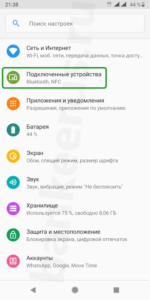
- Настройки подключения;
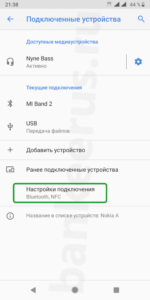
- Проверьте, есть ли пункт NFC.
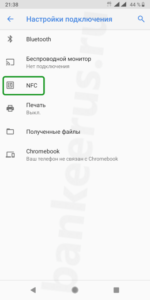
В зависимости от модели смартфона и версии Android порядок действий и расположения элементов меню может отличаться, поэтому посмотрите ещё, нет ли в настройках таких разделов как «Беспроводные сети» или «Подключения» – настройки NFC могут быть там.
Если такого пункта в меню всё же нигде нет, то с большой долей вероятности это означает, что ваше мобильное устройство не поддерживает NFC.
Можно ещё попробовать поискать характеристики своего смартфона в Интернете. Как правило, в спецификации к той или иной модели всегда указывается есть ли там встроенный NFC-модуль.
Также следует знать и помнить о том, что если телефон не сертифицирован Play Защитой, на нём установлена сторонняя модифицированная прошивка или настроен root-доступ, то Google Pay не будет работать.
[adsense]
Какие карты Сбербанка можно привязать к Google Pay
К Google Pay можно подключить любую карту Сбербанка, кроме Maestro. То есть это может быть любая дебетовая или кредитная карта Visa или Mastercard (Visa Classic, « Молодёжная », Visa Gold , кредитная карта мгновенной выдачи с бесплатным годовым обслуживанием Сбербанк Momentum и многие другие), включая виртуальную цифровую карту Visa Digital .
Как подключить Google Pay через мобильное приложение Сбербанка
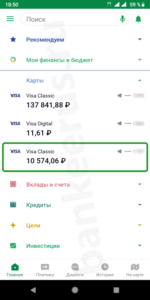
- Войдите в приложение → выберите карту, которую хотите привязать;
- Нажмите «Добавить в Google Pay» → Подключить G Pay;
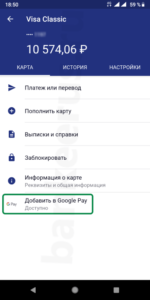

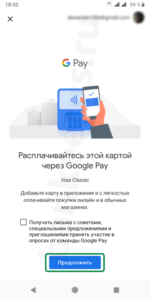


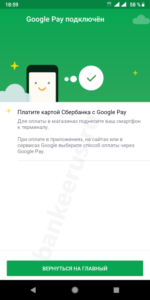
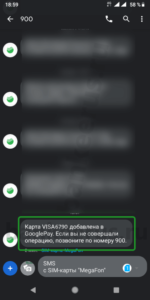
На этом всё, также на последнем шаге вам поступит СМС-уведомление, подтверждающее добавление выбранной карты в Google Pay.
Как привязать карту Сбербанка к Google Pay через официальное приложение
- Выберите в списке приложений своего телефона и запустите приложение «Google Pay» (кстати, если вы не знаете поддерживает ли ваш смартфон NFC, то наличие такого приложения, установленного по умолчанию, как правило свидетельствует о наличии в телефоне соответствующего модуля);
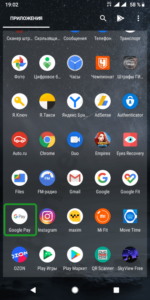
- Далее «Оплата» → Нажмите «Добавить способ оплаты»;
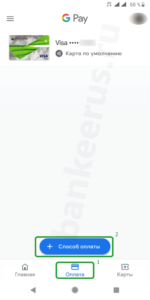
- Введите данные карты вручную или используйте камеру смартфона (номер карты и срок её действия в этом случае будут подставлены автоматически);
- Необходимо указать (при добавлении вручную): номер карты , срок, действия, код безопасности CVC, Имя (как на карте), адрес проживания и телефон (все эти данные строго обязательны);
- Принимаем «условия использования, установленные банком-эмитентом» (читаем и пролистываем вниз) → нажать «Принять условия и продолжить»;

- Далее подтверждаем данные карты посредством приёма СМС-сообщения с номера 900 → жмём «Продолжить»;
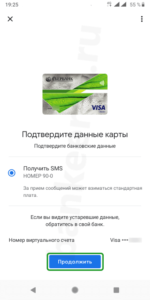
- Вводим. Полученный код подтверждения → «Отправить»;
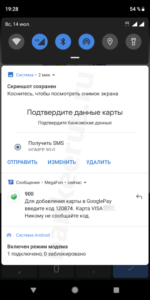
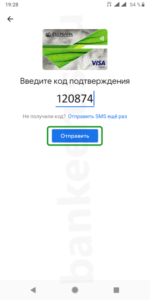
Карта добавлена. Как и в случае с мобильным приложением Сбербанка. По завершении вы получите СМС, подтверждающее добавление выбранной карты в Google Pay.
Как платить телефоном вместо карты
Обратите внимание, что когда вы платите смартфоном вместо карты, то вводить ПИН-код не требуется даже когда сумма покупки превышает 1000 рублей (см. безопасность при оплате бесконтактной картой ) – вы просто прикладываете смартфон к терминалу.
Проведение транзакций при оплате покупок смартфоном без использования ПИН-кода объясняется тем, что аутентификация клиента происходит непосредственно на устройстве (графический ключ, пароль, PIN-код). Хотя в некоторых случаях при оплате смартфоном через Google Pay ПИН-код карты всё же может запрашиваться. Делается это в целях безопасности, например, когда владельцем смартфона используется упрощённый способ разблокировки устройства (к примеру, разблокировка по лицу).
[adsense]
Итак, Сервис Google Pay можно использовать для бесконтактной оплаты в любых магазинах, где есть специальные терминалы с соответствующими обозначениями (смотрите скриншот ниже).
Для оплаты смартфоном:
- Разблокируйте экран смартфона и поднесите его к терминалу с поддержкой бесконтактной оплаты (при этом приложение Google Pay или Сбербанк Онлайн открывать не надо);

- Если оплата совершена, то на экране телефона появится изображение банковской карты и галочка, также вы услышите звуковой сигнал, свидетельствующий, что оплата успешно прошла, а если платёж не прошёл, то вы увидите красный восклицательный знак.

Важно: обратите внимание, что если вы привязали к Google Pay несколько карт, то лишь одна из них будет картой по умолчанию (та, что подключили первой). То есть, когда вы прикладываете смартфон к терминалу, то деньги всегда будут списываться именно с карты по умолчанию (основной способ оплаты), а с других карт можно совершать лишь разовые платежи. Удалить привязанную карту или изменить основной способ оплаты можно в приложении Google Pay.
Что делать, если вы потеряли свой смартфон или его украли
Все проводимые платежи, совершаемые посредством мобильного телефона с помощью Google Pay надёжно защищены – смартфон не хранит номер банковской карты. Вся пользовательская информация зашифрована по технологии SSL, а данные по карте подменяются виртуальным счётом, обеспечивая таким образом высокую степень защиты. Кроме того, в случае утери или кражи смартфона вы сможете сменить пароль, заблокировать устройство или удалить с него все личные данные, используя функцию «Удалённое управление Android». Также вы можете заблокировать , а затем перевыпустить непосредственно сам пластик.
Источник: bankeerus.ru
Как оплачивать телефоном вместо карты Сбербанка: приложение для Андроид и Айфон
Современные технологии расширили функционал смартфонов, сейчас это не только мобильные устройства для общения между людьми. Разработан способ, который дает возможность использовать устройство при расчетах в магазинах, кафе и т. д. Сегодня оплачивать телефоном вместо карты Сбербанка, оставив привычные платежные инструменты дома, можно практически в любом магазине. Для получения доступа к функции необходимо следовать инструкциям ниже.
Как настроить NFC для оплаты картой Сбербанка

Для возможности осуществления бесконтактных транзакций приобретите мобильный телефон с функцией NFC и возьмите карточку банка, которой вы пользуетесь.
NFC (Near field communication) дословно переводится как «коммуникация ближних полей», обозначает обмен информацией между цифровыми устройствами на расстоянии до 10 см, технология была презентована в 2004 г. Настроить функцию ближней бесконтактной связи самостоятельно невозможно. Современные телефонные аппараты идут со встроенным модулем, информацию о наличии данной возможности производитель указывает либо в настройках сотового, либо на батарее. Функция бесконтактной оплаты картой Сбербанка доступна с помощью смартфона, ее поддерживают все устройства с версией Андроид выше 4.4
Android Pay
В работе этого приложения для оплаты применяются Visa и Mastercard (как дебетовые, так и кредитные) от Сбербанка, не поддерживает технологию Maestro. Для того чтобы использовать телефон вместо карточки Сбербанка, нужно:
- Воспользоваться программой Сбербанк Онлайн. Для этого надо зайти в личный кабинет на смартфоне, выбрать платежное средство, которое вы планируете использовать, далее нажать кнопку «Добавить в Android Pay» (находится сразу после пункта: «О карте») и следовать инструкциям.
- В Play Market найти Android Pay, установить на смартфон и дальше следовать несложным указаниям программы.

После этого сведения платежного средства переносятся на виртуальный счет, который и отражается в цифровом устройстве при обмене данными, например, с терминалом на кассе магазина. Для проведения платежа достаточно приложить мобильник с открытой программой к устройству на кассе и дождаться звукового сигнала после успешного списания денег. Программное обеспечение предоставляется компанией Google и данные хранятся на сервере. Если вы потеряли смартфон или он был украден, то для обеспечения безопасности и сохранности ваших денежных средств воспользуйтесь удаленным управлением Андроид, чтобы заблокировать доступ к программе на пропавшем смартфоне. В случае отсутствия возможности управления гаджетом на расстоянии, рекомендуется блокировать карты, привязанные к устройству.

Использование функции Android Pay бесплатное.
Бесконтактная оплата с Samsung Pay
Samsung Pay – это технология, разработанная специалистами корпорации Самсунг, и имеет расширенный функционал по сравнению с платежной системой Android. Телефоны, помимо NFC модуля также работают с технологией MST. Magnetic Secure Transmission – дословный перевод «магнитная защищенная передача», позволяет подключаться к терминалам предыдущих поколений. Т.е. производить оплату можно практически везде.
В России работают с программой 17 моделей телефонных аппаратов серий Galaxy и Gear. Внимание: Samsung Galaxy S6 edge (G920F) и Samsung Galaxy S6 (G925F) поддерживают только NFC.

Получение доступа к платформе возможно:
- через личный кабинет Сбербанк Онлайн на смартфоне. Для этого зайдите в приложение, укажите требуемую карту, выберите пункт меню «Добавить в Samsung Pay» и следуйте руководству.
- через установленное приложение «Samsung Pay». Проверьте версию программного обеспечения гаджета, в случае необходимости обновите вручную через пункт меню «Настройки». Ознакомьтесь с инструкцией к аппарату, если возникли сложности в обновлении и требуется помощь. Затем используйте иконку программы и укажите свою активированную учетную запись, либо, в случае отсутствия, создайте новую. Добавьте дебетовую или кредитную карточку и примите соглашения банка и компании Самсунг. Дождитесь СМС с паролем для завершения регистрации. Обязательно установите подпись, идентифицирующую вас – используется как отпечаток, так и ПИН-код. Для соблюдения правил безопасности не предоставляйте данные другим лицам и не позволяйте активировать отпечатки посторонних в системе. Работает приложение с Visa и Mastercard. Существует возможность привязки 10 карт (максимум). Для расчетов с помощью телефона проведите по экрану снизу вверх (причем как на заблокированном, так и активном), пройдите процедуру идентификации (при помощи отпечатка пальца или ПИН-кода, в зависимости от выбранного раннее способа) и прикоснитесь аппаратом к терминалу. В том случае, если для осуществления платежа потребуется ПИН-код пластиковой карточки, наберите его на терминале.

Предоставленное приложение работает без взимания платы.
Бесконтактная оплата с Apple Pay
Платежное средство разработано компанией Apple для устройств на базе iOS (для совершения расчетов в магазине, ресторане и т.д. используют телефоны от iPhone SE и все последующие модели) и на Apple Watch. Для корректной работы необходимо, чтобы устройство имело Touch ID и активированную учетную запись iCloud. Программа работает с Visa и Mastercard.
Для подключения на Айфон
В Сбербанк Онлайн найдите пункт «Подключить на Айфон», добавьте карточку в «Wallet» в гаджете. При выборе этого способа не требуется указание данных платежного средства и дополнительного подтверждения через СМС.
Через иконку «Wallet» на устройстве произведите следующие действия:
- Убедитесь, что мобильный банк подключен. В случае отсутствия услуги, произведите активацию через ближайший банкомат.
- Выберите на мобильном устройстве «Wallet» и нажмите пункт «Добавить карту».
- Перенесите информацию самостоятельно (или воспользуйтесь камерой телефона, чтобы отсканировать ее). Заполните графы персональными данными (фамилия и имя), как указано на лицевой стороне карты, укажите срок действия и код безопасности (три цифры на обороте).
- Примите условия пользовательского соглашения и дождитесь сообщения с цифровым паролем. Код надо ввести в ячейку и таким образом завершить регистрацию в программе.
Чтобы произвести бесконтактный расчет с помощью смартфона, надавите пальцем на Touch ID и произведите прикосновение трубкой к терминалу. Звуковой сигнал терминала обозначит успешное списание денежных средств.

Для подключения на Apple Watch
Воспользуйтесь пунктом «Подключить на Apple Watch» в Сбербанк Онлайн на Айфоне и выполняйте следующие действия:
- Укажите карту в приложении «Wallet» в умных часах и проследите изменение статуса карточки на основной странице. Способ не требует совершения дополнительных действий для идентификации.
- Убедитесь, что мобильный банк привязан к платежному средству. В случае отсутствия услуги, произведите активацию в ближайшем банкомате.
- Откройте приложение «Apple Watch» в телефоне, выберите пункт «Wallet и Apple Pay» и добавьте карточку, укажите код безопасности и нажмите «Далее».
- Примите условия соглашения и подтвердите правильность указанных данных с помощью кода из СМС.
Чтобы произвести расчет с помощью умных часов, надо дважды нажать на кнопку сбоку, приложить дисплей часов к терминалу и дождаться подтверждения успешного проведения операции.
Платежная система используется для осуществления расчетов на таких устройствах, как iPad, MacBook Pro (только со сканером отпечатка пальца) и компьютер Mac (модели старше 2012 года и с синхронизацией с Айфоном или умными часами). Однако с помощью указанных устройств можно расплачиваться только в программах (в том числе в app store) и в интернете при условии предоставления этой возможности сайтом. Для реализации возможности найдите Apple Pay, еще раз проверьте правильность оформления покупки и нажмите Touch ID (или два раза на кнопку сбоку на часах). При прохождении платежа появится галочка и слово «Готово».

Пользование платежным средством от Apple производится бесплатно. Политика безопасности и конфиденциальности компании не допускает хранение данных ни на устройствах, ни на сервере.
Заключение
Оплата телефоном вместо карты Сбербанка не требует подключения к сети интернет вне зависимости от того, какой системой и моделью телефона вы пользуетесь. Отличия в использовании ближней бесконтактной связи одной платежной системы от другой зависят от разработчиков и модели телефона.
Источник: www.ccbank.ru
Как подключить NFC для платежей Сбербанк
Смартфон сегодня заменяет телефон, компьютер, блокнот, а с недавних пор еще и стал средством оплаты покупок. Подобная опция стала возможна благодаря появлению и распространению технологии NFC или коммуникации ближнего поля. Если ваш смартфон поддерживает функцию, вы можете создать электронную копию банковской карты и платить без контакта с терминалом. В статье вы найдете рекомендации, как настроить NFC для оплаты картой Сбербанка.

В России технология бесконтактных платежей впервые появилась в 2017 году. За 2 года NFC распространилось по всей стране, сегодня практически все магазины оборудованы терминалами, способными считывать данные не только с карты, но и с цифрового устройства. Услуга поддерживают крупнейшие банки России: Сбербанк, Тинькофф и другие. Все платежи безопасны, так операции проводятся виртуально и не оставляют «следов», которые могли бы отследить мошенники.

Проверка совместимости
Для подключения бесконтактных платежей необходимо установить Android Pay. Прежде чем узнать, как подключить NFC Сбербанк, убедитесь, что смартфон или планшет поддерживают технологию. Как это сделать? Узнать о наличии чипа NFC в Xiaomi Redmi или Samsung можно на задней крышке устройства или аккумуляторе в виде логотипа «N» или надписи «Near field communication». Кроме того, о поддержке NFC указано в описании к устройству или техническом описании на сайте.

Активация NFC на Android
Прежде чем узнать, как подключить NFC для платежей Сбербанк, необходимо включить функцию на телефоне:
- Откройте раздел «Настройки».
- Нажмите на пункт «Ещё».
- Найти строчку NFC и активируйте опцию.
Всё, устройство готово проводить платежи смартфоном, а не картой.

NFC Сбербанк на Android
Настроить бесконтактные платежи возможно на Samsung и других устройствах с операционной системой Android. Сегодня можно привязать к смартфону сразу нескольких банковских карт. Ниже рассмотрим, как подключить NFC для платежей через Сбербанк и идти в ногу со временем.

Прямая установка Android Pay
Андроид Пэй для NFC оплаты телефоном Сбербанк работает при соблюдении двух условий: если телефон поддерживает модуль NFC и у вас есть активированная платёжная карта от Сбербанка. Чтобы совершать бесконтактную оплату телефоном NFC Сбербанк, следуйте следующей инструкции:
- В Google Play введите в поисковом поле Android Pay и скачайте.
- Запустите программу, сразу после установки выйдет поле для регистрации банковской карты.
- Введите номер, дату окончания действия карты и CVC код карты.
- Далее введите пин или проверочный код, который будет выслан на телефон клиента.
Последний этап – заполнение анкеты я, после чего программа создаст аккаунт в платежной системе Google.

Установка через «Сбербанк Онлайн»
Также произвести настройки NFC в Сбербанке еще проще через официальное приложение. Как настроить оплату через NFC на Андроид для оплаты картой Сбербанка через Сбербанк онлайн:

- Обновите приложение до последней версии, если ранее уже не сделали этого.
- В основном меню выберете карту, которую хотите настроить на бесконтактные платежи.
- Выберете пункт «Подробная информация».
- Нажмите «Бесконтактная оплата» и следуйте инструкциям программы.
Подключение услуги займет 2-3 минуты и теперь вы сможете оплачивать покупки, просто поднеся смартфон к банковскому терминалу.
Если вам не понятно, как настроить NFC, попросите сотрудника банка помочь вам.

Как платить через Google Pay
Если все этапы подключения и настройки NFC Сбербанк выполнены правильно, теперь вам стали доступны бесконтактные платежи. Инструкция, как оплачивать товары с помощью Google Pay:
- Разблокировать телефон.
- Поднести к платежному терминалу.
- Если оплата пройдет на экране устройства появится надпись «Готово», и прозвучит характерный звуковой сигнал.
Сбербанк и сервис Google Pay гарантируют безопасность операций. При считывании карты, ее данные не сохраняются в смартфоне, вы можете не беспокоится, что денежные средства будут украдены.

Подробнее о том,как настроить NFC на Андроид, смотрите по ссылке:
Источник: randroid.ru